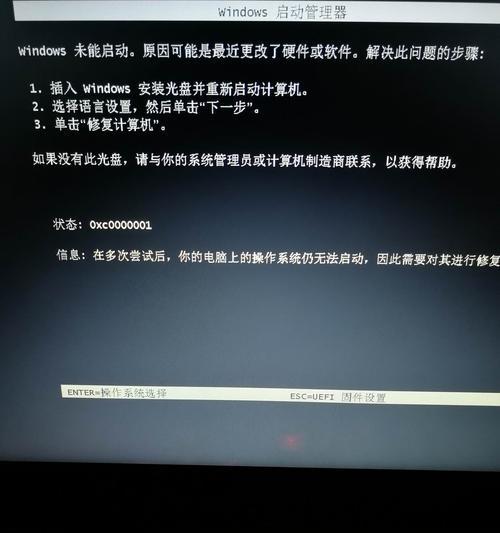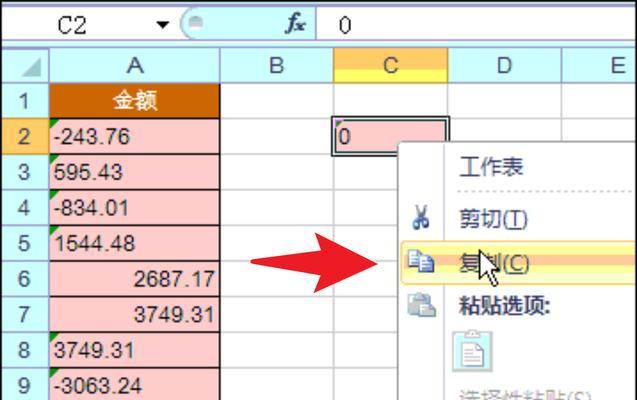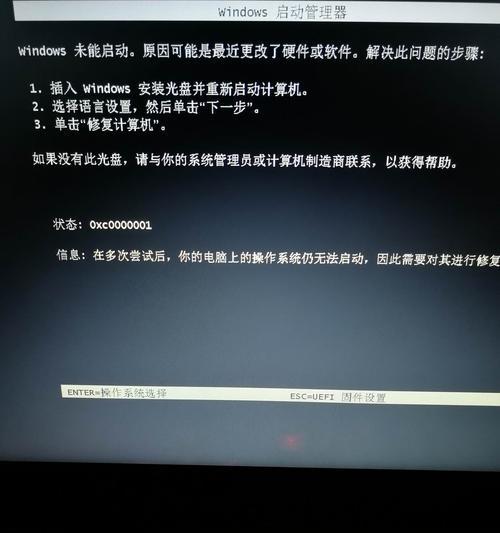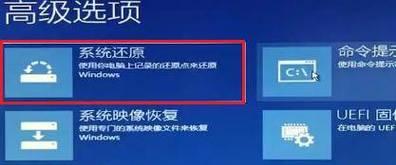随着科技的进步,越来越多的人开始尝试在自己的电脑上安装双系统,以便同时享受不同操作系统的便利。然而,对于一些不太熟悉电脑操作的人来说,电脑双系统分区可能显得有些困难。本文将为大家提供一份详细的电脑双系统分区教程,帮助大家轻松实现双系统的安装。
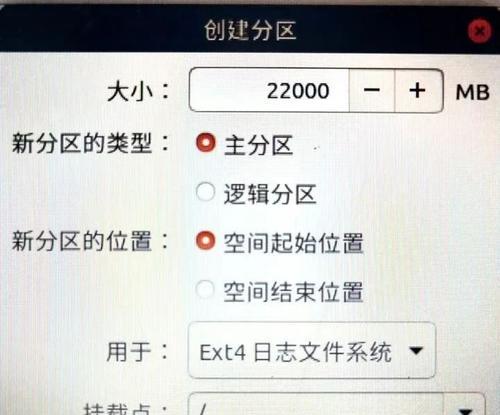
准备工作
在开始分区之前,我们需要准备好以下一些工作:
1.备份重要数据
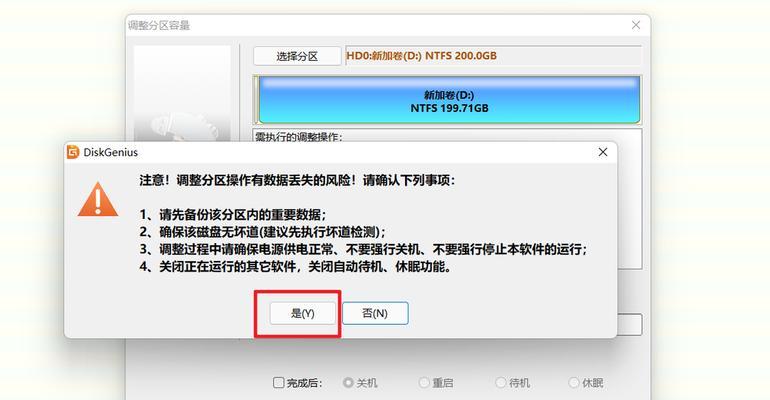
在进行分区之前,务必备份好所有重要的数据,以免发生不可预料的情况导致数据丢失。
2.获取安装介质
根据自己想要安装的操作系统,下载相应的安装文件或者购买正版光盘。
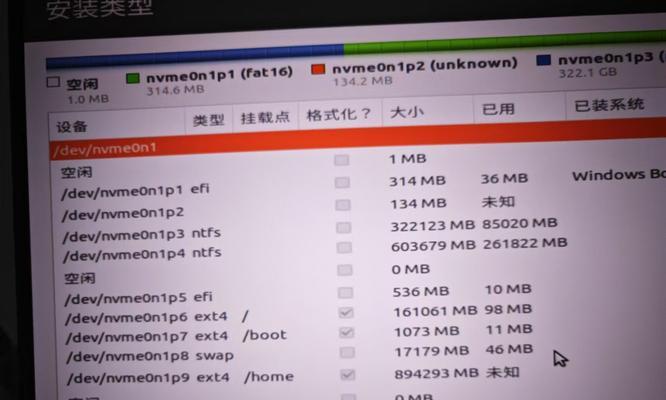
3.查看硬件要求
确认电脑硬件是否满足所需的操作系统的最低要求。
分区前的磁盘清理
在进行分区之前,我们需要对磁盘进行一些清理工作,以确保分区操作的顺利进行:
1.删除不必要的文件和程序
清理掉电脑中不再需要的文件和程序,以释放更多的磁盘空间。
2.磁盘整理
使用磁盘整理工具整理磁盘碎片,提高磁盘的读写速度。
3.清理临时文件
删除临时文件夹中的临时文件,以释放更多的磁盘空间。
创建分区空间
1.打开磁盘管理工具
在开始菜单中搜索“磁盘管理”,打开磁盘管理工具。
2.选择空闲空间
找到一块适合的未分配空间,右键点击选择“新建简单卷”。
3.按照向导操作
按照系统提示的向导,设置新分区的大小、文件系统和分区类型等信息。
安装另一个操作系统
1.准备安装介质
将操作系统的安装介质插入电脑,并重启电脑。
2.选择启动设备
在开机时按下对应的快捷键,进入BIOS设置界面,并将启动设备设置为安装介质所在的光驱或者U盘。
3.按照系统提示进行安装
根据系统提示进行操作系统的安装,选择之前创建的分区作为安装目标。
双系统切换与设置
1.安装引导程序
在安装完另一个操作系统后,可能会出现无法启动的情况。此时,可以使用引导修复工具修复引导程序。
2.修改启动项
通过修改引导程序的配置文件,设置默认启动的操作系统,并设置启动等待时间等参数。
3.进入双系统
重启电脑后,会出现引导菜单,选择相应的操作系统即可进入。
常见问题及解决办法
1.无法进入引导菜单
如果没有出现引导菜单,可以尝试按下F12或者ESC键来进入引导菜单。
2.分区后出现数据丢失
如果在分区过程中误操作导致数据丢失,可以使用数据恢复软件来尝试找回丢失的数据。
通过以上几个简单的步骤,我们就可以成功实现电脑双系统分区安装。值得注意的是,在进行分区操作时一定要小心谨慎,避免误操作导致数据丢失。在使用双系统时,我们也需要根据自己的实际需求来合理安排启动项和系统设置,以便更好地享受双系统带来的便利。希望本文能够帮助到大家,实现自己理想中的电脑双系统分区。